In alcune circostanze può capitare che Windows duplichi erroneamente le schede di rete (cavo Ethernet e Wi-Fi) installate sul PC. Il sistema operativo le considera nuove periferiche e, per distinguerle da quelle "precedenti", assegna ad esse un fastidioso progressivo numerico. Ci ritroviamo quindi con la dicitura Ethernet #2 oppure Wi-Fi #2, in uno scenario che può generare confusione (oltre ad essere bruttissimo da vedere!). Fortunatamente, risolvere è molto semplice: vediamo allora come gestire le schede di rete duplicate su Windows 10
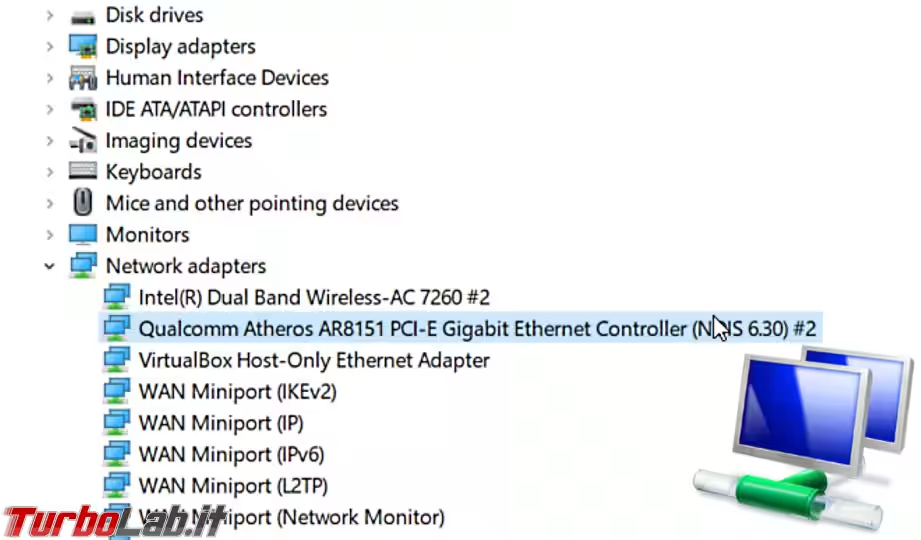
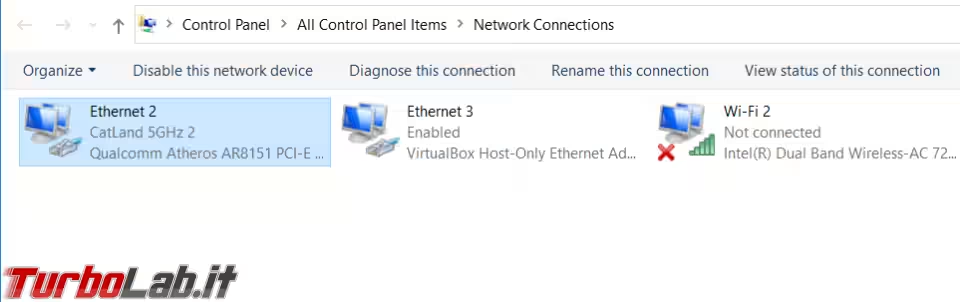
Per correggere questa situazione e ripristinare i nomi regolari (Ethernet e Wi-Fi, senza numero progressivo) procediamo così:
- fare click con il pulsante destro del mouse sul pulsante Start
- scegliere
Gestione dispositivi - dal menu
Visualizza, scegliereMostra dispositivi nascosti - espandere il ramo
Schede di rete
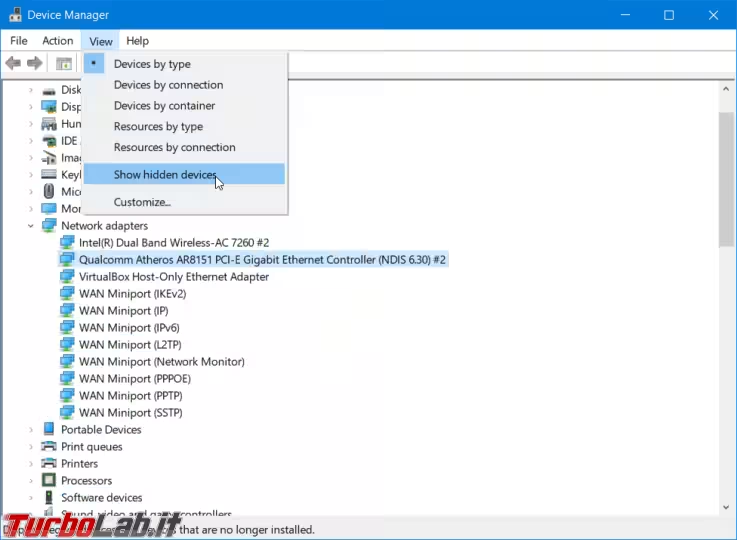
Vedremo così, oltre alla icone che rappresentano le schede di rete attualmente in uso, anche una serie di icone semi-trasparenti: sono le "vecchie" periferiche che Windows ritiene non essere più collegate al sistema.
Da qui:
- fare click con il pulsante destro del mouse sulla prima scheda di rete che porta un suffisso
#2,3#ecc. - cliccare
Disinstalla dispositivo- in caso sia presente anche una casella di controlloElimina il software driver per il dispositivo, spuntare anche quella - confermare
- ripetere l'operazione sulla scheda di rete con l'icona semitrasparente che porta lo stesso nome
Come esempio pratico, osserviamo l'immagine seguente. Nel caso in esame, la scheda Qualcomm Athereros AR81121 PCI-E Gigabit Ethernet Controller (NDIS 6.30) #2 era appunto duplicata (si vede, subito sopra, una scheda con lo stesso nome, senza progressivo, e icona semi-trasparente). Ho quindi disinstallato entrambe come descritto sopra.
In seguito, ho ripetuto la stessa operazione su Intel(R) Dual Band Wireless-AC 7260 #2 e sulle altre periferiche duplicate
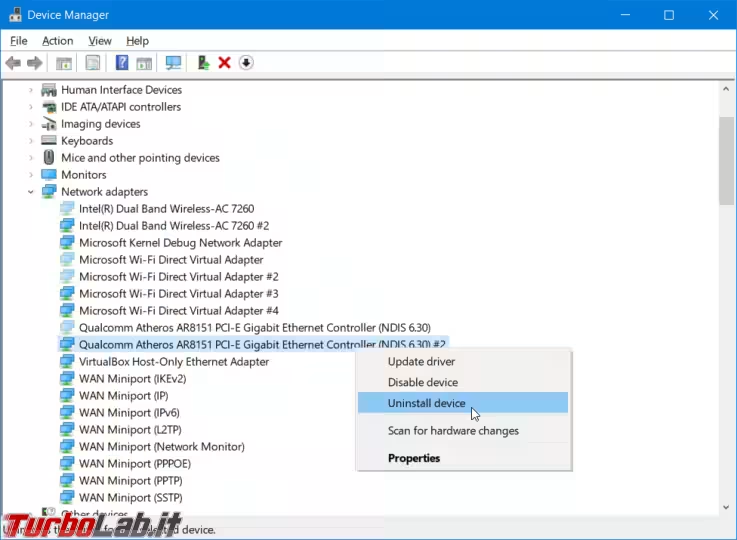
A questo punto è sufficiente riavviare il PC. Tornati al desktop, Windows 10 rileverà automaticamente la scheda e la reinstallerà con il nome corretto
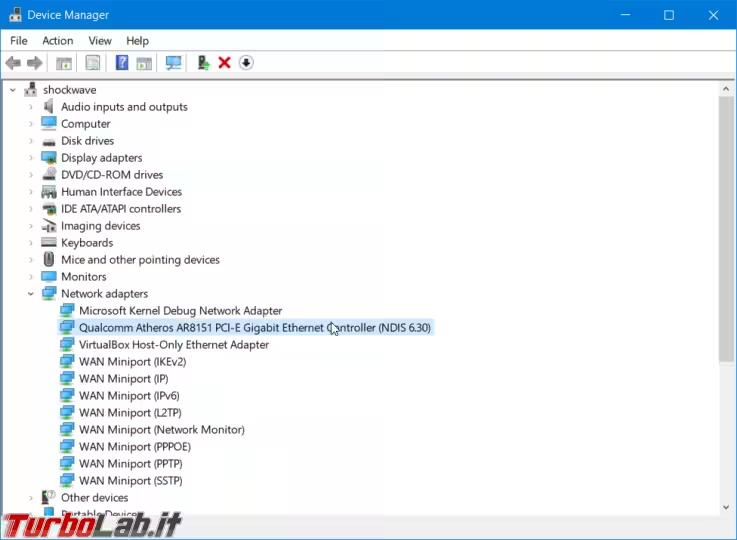
Conclusioni
In questo articolo abbiamo visto come correggere il problema per cui le schede di rete installate su Windows 10 hanno un suffisso numerico e si presentano come Ethernet #2 oppure Wi-Fi #2. Non mi risulta che questa situazione crei alcun problema ma, chi ama tenere sempre in ordine maniacale il proprio PC, vorrà probabilmente correggere la situazione tramite la procedura proposta.


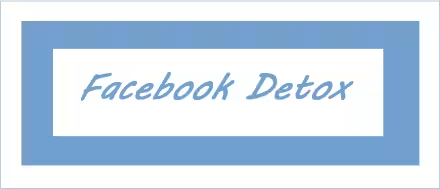




![[guida] Come aggiornare a Proxmox 9.1 senza perdere dati (metodo sicuro e ufficiale, video) (aggiornato: dicembre 2025)](https://turbolab.it/immagini/reg/6/come-aggiornare-proxmox-26248.avif)